美图秀秀怎么叠加图片 美图秀秀叠加图片教程
来源:网络 | 更新时间:2023-10-29 15:21 | 发布时间:2023-04-03 17:59
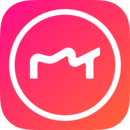
美图秀秀正版下载
- 类型:拍照摄影
- 大小:123.47M
- 语言:简体中文
- 评分:
查看
美图秀秀怎么叠加图片?在美图秀秀软件里非常强大齐全的功能,而且这些功能都非常的实用。都是为了让用户的照片变得更好看和更具有个性。在美图秀秀软件里除了能让用户的照片可以变得的完美和没有一点瑕疵以外,还有许多的功能也可以用,就分别是美发、剪辑、叠加图片等等功能,对于叠加图片这个功能来说,用户可以选择两张或者两张以上的图片来进行叠加。对于用户来说是能创造更多的个性,那对于有些用户还不太清楚怎么叠加图片,接下来小编就为大家整理了相关的教程,一起来看看吧。

美图秀秀叠加图片教程
1.首先打开美图秀秀软件进入到美图秀秀页面之中点击【图片美化】;
2.然后进入到选择图片的页面中,点击图片;
3.进入到图片编辑的页面在下面的功能区找到【贴纸】点击;
4.进入到贴纸的功能区点击【自定义】;
5.然后会进入到选择图片的页面,点击一张;
6.进入到调整图片的页面调整好之后点击【对号】图标;
7.点击过之后会进入到展现效果的页面设置中,设置好之后点击【对号】图标;
8.点击过对号之后把图片调整好位置之后点击【对号】图标即可;


















